教你打造安全稳定Windows XP系统
如何优化电脑系统稳定性

如何优化电脑系统稳定性电脑在我们生活和工作中扮演着越来越重要的角色,但是随着时间的推移,电脑系统的稳定性可能会受到一些问题的影响,这会导致系统崩溃、运行速度变慢或出现其他故障。
为了提高电脑的稳定性,以下是一些优化电脑系统稳定性的方法。
一、保持系统更新定期更新操作系统和其他软件,可以修复已知的漏洞和错误,提高系统的稳定性。
Windows提供了自动更新功能,建议打开自动更新功能,并确保每次有新的更新时及时安装。
二、清理磁盘空间长时间使用电脑会导致磁盘空间被占用,这可能会导致系统变慢或出现其他问题。
定期清理磁盘空间是非常重要的。
可以使用Windows 自带的磁盘清理工具或第三方软件来清理磁盘,删除不再需要的文件和临时文件。
三、优化启动项开机启动项太多可能会导致电脑启动变慢,同时占用系统资源。
优化启动项可以提高系统的稳定性和启动速度。
可以通过任务管理器或第三方工具禁用不必要的启动项。
四、安装可靠的安全软件恶意软件和病毒可能会导致系统不稳定,甚至被黑客攻击。
安装可靠的安全软件可以帮助防止恶意软件的入侵,并保护系统的稳定性。
确保安全软件定期更新,并进行系统全盘扫描。
五、优化硬件驱动程序硬件驱动程序过时或不兼容可能会导致系统崩溃或其他问题。
定期更新硬件驱动程序可以提高系统的稳定性。
可以通过设备管理器或第三方驱动更新工具来更新硬件驱动程序。
六、清理注册表注册表是Windows系统中存储配置信息的数据库,长时间使用电脑会导致注册表中堆积了大量无效的、过时的项,这可能会影响系统的稳定性。
可以使用注册表清理工具来清理注册表,并备份注册表以防万一。
七、关闭不必要的后台进程后台进程占用系统资源,可能会导致系统变慢或出现其他问题。
通过任务管理器可以查看并关闭不必要的后台进程,以减轻系统负载,提高系统的稳定性。
八、清理风扇和散热器电脑散热不良会导致系统温度过高,从而影响系统的稳定性。
定期清理电脑内部的风扇和散热器,确保良好的散热效果。
电脑系统稳定性提升与优化方案
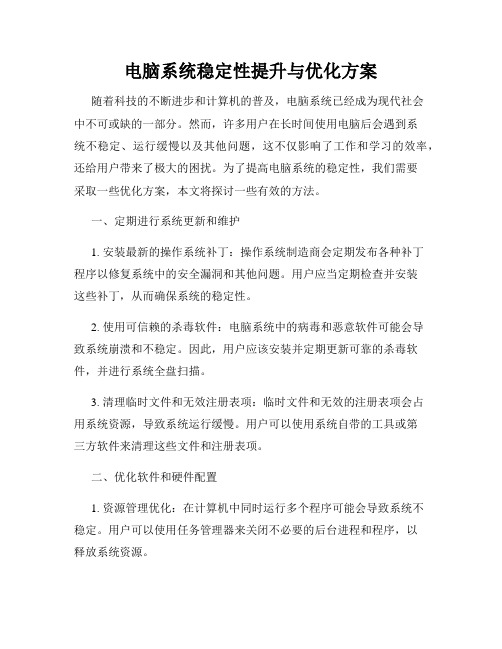
电脑系统稳定性提升与优化方案随着科技的不断进步和计算机的普及,电脑系统已经成为现代社会中不可或缺的一部分。
然而,许多用户在长时间使用电脑后会遇到系统不稳定、运行缓慢以及其他问题,这不仅影响了工作和学习的效率,还给用户带来了极大的困扰。
为了提高电脑系统的稳定性,我们需要采取一些优化方案,本文将探讨一些有效的方法。
一、定期进行系统更新和维护1. 安装最新的操作系统补丁:操作系统制造商会定期发布各种补丁程序以修复系统中的安全漏洞和其他问题。
用户应当定期检查并安装这些补丁,从而确保系统的稳定性。
2. 使用可信赖的杀毒软件:电脑系统中的病毒和恶意软件可能会导致系统崩溃和不稳定。
因此,用户应该安装并定期更新可靠的杀毒软件,并进行系统全盘扫描。
3. 清理临时文件和无效注册表项:临时文件和无效的注册表项会占用系统资源,导致系统运行缓慢。
用户可以使用系统自带的工具或第三方软件来清理这些文件和注册表项。
二、优化软件和硬件配置1. 资源管理优化:在计算机中同时运行多个程序可能会导致系统不稳定。
用户可以使用任务管理器来关闭不必要的后台进程和程序,以释放系统资源。
2. 硬件驱动更新:旧的或不兼容的硬件驱动程序可能会导致系统崩溃和不稳定。
用户应该定期检查并更新硬件驱动程序,以确保其与操作系统的兼容性。
3. 调整启动项:开机启动项过多会延缓系统启动速度并降低稳定性。
用户可以通过系统设置或第三方软件来管理启动项,只保留必要的程序启动。
三、增强系统安全性1. 确保网络安全:用户应该安装防火墙和网络安全软件,以防止恶意软件和黑客攻击。
同时,避免从不信任的网站下载和安装软件。
2. 设定强密码:为了保护个人数据的安全,用户应该设定强密码,并定期更改密码。
密码应该包含字母、数字和特殊字符,并避免使用常见的密码组合。
3. 定期备份重要数据:系统崩溃和病毒攻击可能会导致数据丢失。
用户应该定期备份重要的文件和数据,以防止数据丢失。
综上所述,通过定期进行系统更新和维护、优化软件和硬件配置以及增强系统安全性,我们可以提高电脑系统的稳定性。
XP系统怎么设置更安全

XP系统怎么设置更安全WidowXP系统现在已经停止更新了,但是仍然还有不少用户在使用,那么XP系统怎么设置更安全呢?下面店铺就为大家带来了设置xp系统让你的电脑更安全的方法。
XP系统设置更安全的方法一:常规的安全防护所谓“常规的安全防护”即施行同Windows98一样的安装防病毒软件、升级系统、禁止Ping三种安全方式。
要强调的是WindowsXP和它的前辈Windows2000一样,漏洞层出不穷,对于系统的升级不能像对Windows98般马虎,除了要安装Microsoft针对“冲击波”的漏洞补丁外,建议将WindowsXP升级为最新的ServicePack1(升级后会提高资源占有,不过安全性、稳定性有所提高)。
二:禁止远程协助,屏蔽闲置的端口在WindowsXP上有一项名为“远程协助”的功能,它允许用户在使用计算机发生困难时,向MSN上的好友发出远程协助邀请,来帮助自己解决问题。
而这个“远程协助”功能正是“冲击波”病毒所要攻击的RPC(RemoteProcedureCall)服务在WindowsXP上的表现形式。
建议用户不要使用该功能,使用前也应该安装Microsoft提供的RPC漏洞工具和“冲击波”免疫程序。
禁止“远程协助”的方法是:打开系统属性对话框(右键“我的电脑”、“属性”),在“远程”项里去掉“允许从这台计算机发送远程协助邀请”前面的“√”。
使用系统自带的“TCP/IP筛选服务”就能够限制端口。
方法如下:在“网络连接”上单击右键,选择“属性”,打开“网络连接属性”对话框,在“常规”项里选中里面的“Internet协议(TCP/IP)”然后单击下面的[属性]按钮,在“Internet协议(TCP/IP)属性”窗口里,单击下面的[高级]按钮,在弹出的“高级TCP/IP设置”窗口里选择“选项”项,再单击下面的[属性]按钮,最后弹出“TCP/IP筛选”窗口,通过窗口里的“只允许”单选框,分别添加“TCP”、“UDP”、“IP”等网络协议允许的端口,未提供各种服务的情况,可以屏蔽掉所有的端口。
完善Win XP系统安全的十个要诀

s TCure Ve i “ rnog nD o r nt r o s il o nt
—
洞 . 是 让 W id wsXP 已 经 有 了 被 还 no
Di l L s eNa s a at r me, 键 值 改 成 1 p y Us 把 。 系 统 账 号 / 享 列 表 W id ws XP 的 共 no
些 著 名 的 病 毒 , 能 查 杀 大 量 木 马 和 还 后 门 程 序 , 此 要 注 意 经 常 运 行 程 序 因
道 你 需 要 哪 些 服 务 , 且 仅 仅 安 装 你 而
确 实 需 要 的 服 务 ,根 据 安 全 原 则 , 最
少 的 服 务 +最 小 的 权 限 =最 大 的 安 全。 ( ) 理 好 系 统 和 资 源 权 限 3管
的 安 全 问 题 , 以 Mi oo: 断 地 提 所 c sf不 r t
供补 丁 程序 以修 复 这 些安 全 问题 。 补
不 能 被 停 用 的 , 意 味 着 别 人 可 以 一 这 遍 又 一遍 地 尝试 这个 用 户 的密码 。 尽
量 把 它 伪 装 成 普 通 用 户 , 比 如 改 成
一
并 升级 病 毒库 。
相 应 的权 限 , 应 权 限 用 户 可 在 系 统 对 上 进 行 不 同 的 操 作 , 对 软 硬 件 进 行 如
安 装 配 置 , 档 目 录 的 添 加 删 除 。 因 文 此 必 须 对 用 户 的 权 限 加 以 控 制 , 保 以
证 系 统 的 安 全 W id wsXP 默 认 存 在 许 多 权 限 no 组 , 户 被 添 加 到 这 些 权 限 组 将 被 赋 用 予 相 应的 权限 。
怎么让WINXP系统又快又稳技巧
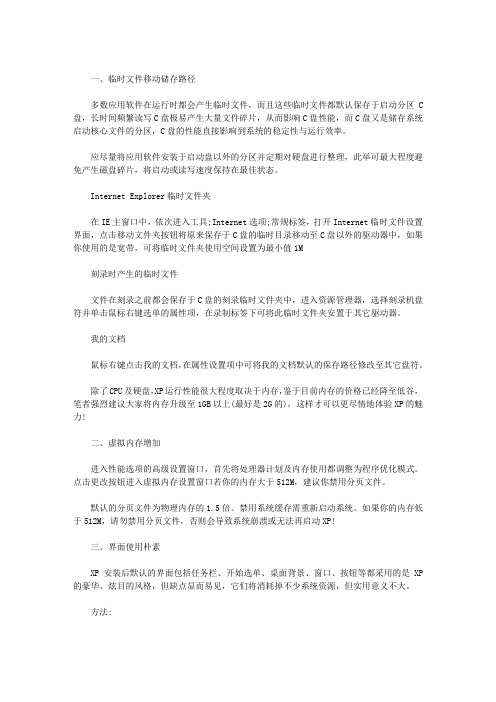
一、临时文件移动储存路径多数应用软件在运行时都会产生临时文件,而且这些临时文件都默认保存于启动分区C 盘,长时间频繁读写C盘极易产生大量文件碎片,从而影响C盘性能,而C盘又是储存系统启动核心文件的分区,C盘的性能直接影响到系统的稳定性与运行效率。
应尽量将应用软件安装于启动盘以外的分区并定期对硬盘进行整理,此举可最大程度避免产生磁盘碎片,将启动或读写速度保持在最佳状态。
Internet Explorer临时文件夹在IE主窗口中,依次进入工具;Internet选项;常规标签,打开Internet临时文件设置界面,点击移动文件夹按钮将原来保存于C盘的临时目录移动至C盘以外的驱动器中,如果你使用的是宽带,可将临时文件夹使用空间设置为最小值1M刻录时产生的临时文件文件在刻录之前都会保存于C盘的刻录临时文件夹中,进入资源管理器,选择刻录机盘符并单击鼠标右键选单的属性项,在录制标签下可将此临时文件夹安置于其它驱动器。
我的文档鼠标右键点击我的文档,在属性设置项中可将我的文档默认的保存路径修改至其它盘符。
除了CPU及硬盘,XP运行性能很大程度取决于内存,鉴于目前内存的价格已经降至低谷,笔者强烈建议大家将内存升级至1GB以上(最好是2G的),这样才可以更尽情地体验XP的魅力!二、虚拟内存增加进入性能选项的高级设置窗口,首先将处理器计划及内存使用都调整为程序优化模式。
点击更改按钮进入虚拟内存设置窗口若你的内存大于512M,建议你禁用分页文件。
默认的分页文件为物理内存的1.5倍。
禁用系统缓存需重新启动系统。
如果你的内存低于512M,请勿禁用分页文件,否则会导致系统崩溃或无法再启动XP!三、界面使用朴素XP安装后默认的界面包括任务栏、开始选单、桌面背景、窗口、按钮等都采用的是XP 的豪华、炫目的风格,但缺点显而易见,它们将消耗掉不少系统资源,但实用意义不大。
方法:鼠标右键单击桌面空白处,在弹出选单点击属性进入显示属性设置窗口,将主题、外观都设置为Windows经典,并将桌面背景设置为无,按确定保存退出。
想不想用最优秀的稳定优化版本xp装机系统
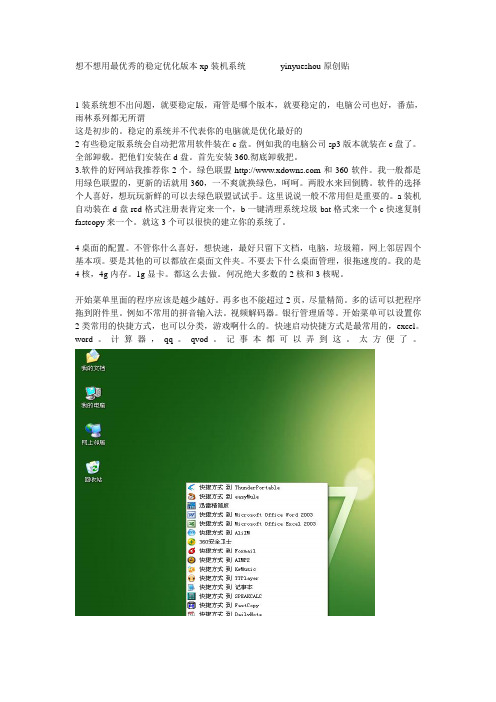
想不想用最优秀的稳定优化版本xp装机系统------------yinyueshou原创贴1装系统想不出问题,就要稳定版,甭管是哪个版本,就要稳定的,电脑公司也好,番茄,雨林系列都无所谓这是初步的。
稳定的系统并不代表你的电脑就是优化最好的2有些稳定版系统会自动把常用软件装在c盘。
例如我的电脑公司sp3版本就装在c盘了。
全部卸载。
把他们安装在d盘。
首先安装360.彻底卸载把。
3.软件的好网站我推荐你2个。
绿色联盟和360软件。
我一般都是用绿色联盟的,更新的话就用360,一不爽就换绿色,呵呵。
两股水来回倒腾。
软件的选择个人喜好,想玩玩新鲜的可以去绿色联盟试试手。
这里说说一般不常用但是重要的。
a装机自动装在d盘red格式注册表肯定来一个,b一键清理系统垃圾bat格式来一个c快速复制fastcopy来一个。
就这3个可以很快的建立你的系统了。
4桌面的配置。
不管你什么喜好,想快速,最好只留下文档,电脑,垃圾箱,网上邻居四个基本项。
要是其他的可以都放在桌面文件夹。
不要去下什么桌面管理,很拖速度的。
我的是4核,4g内存。
1g显卡。
都这么去做。
何况绝大多数的2核和3核呢。
开始菜单里面的程序应该是越少越好。
再多也不能超过2页,尽量精简。
多的话可以把程序拖到附件里。
例如不常用的拼音输入法。
视频解码器。
银行管理盾等。
开始菜单可以设置你2类常用的快捷方式,也可以分类,游戏啊什么的。
快速启动快捷方式是最常用的,excel。
word。
计算器,qq。
qvod。
记事本都可以弄到这。
太方便了。
5优化的项目其实很简单。
1因为经常更新,所以window里会有$隐藏文件。
都可以删除。
就1月删除一次都很可以了,2再下个window减肥器。
这样一来,你装机好c盘最多用2g。
一般我的是1.7g以后容量多都是360的更新引起,多也多不了几百mb。
所以在3g以内就是最正常的。
3C:\Documents and Settings\Administrator\Local Settings\Temp,C:\Documents and Settings\Administrator\Local Settings\Temporary Internet Files这两个2周清理一次就可以。
电脑系统崩溃频繁优化系统稳定性的方法

电脑系统崩溃频繁优化系统稳定性的方法随着电脑在我们生活中的普及和应用,我们越来越依赖于电脑系统的稳定运行。
然而,有时我们可能会遇到电脑系统频繁崩溃的问题,这不仅会影响我们的工作效率,还可能导致数据丢失和不必要的困扰。
因此,优化系统稳定性成为了非常重要的一项工作。
本文将介绍一些方法来解决电脑系统崩溃频繁的问题。
一、更新操作系统操作系统是电脑系统的核心,更新操作系统可以修复已知的漏洞和错误,提高系统的稳定性。
例如,对于Windows操作系统,我们可以前往微软官方网站下载并安装最新的更新。
二、升级或更换硬件硬件故障或老化也是导致系统崩溃的一个常见原因。
我们可以通过升级或更换硬件来提升电脑系统的稳定性。
例如,将硬盘升级成固态硬盘(SSD)是一个有效的改进方案,因为SSD读写速度更快,可靠性更高。
三、清理垃圾文件和优化系统电脑上积攒的垃圾文件会占据硬盘空间并降低系统的性能。
我们可以使用系统自带的磁盘清理工具或第三方优化软件来清理垃圾文件和无用的临时文件。
此外,定期进行系统优化和磁盘碎片整理也能提高系统的稳定性。
四、检查和修复硬盘错误硬盘错误可能导致系统崩溃和数据丢失。
我们可以使用操作系统自带的磁盘检测和修复工具,如Windows的chkdsk命令来扫描和修复硬盘错误。
如果硬盘出现严重问题,可能需要更换新的硬盘。
五、更新和管理驱动程序驱动程序是硬件与操作系统之间的桥梁,不正确或过时的驱动程序可能导致系统崩溃。
我们应当定期检查并更新驱动程序,可以通过访问硬件制造商的官方网站来获取最新的驱动程序。
六、避免过载和过热长时间高负荷运行和过热会导致电脑系统不稳定甚至崩溃。
保持合理的运行负载,避免同时运行过多的应用程序,及时清理风扇和散热器,确保硬件的正常工作温度。
七、安装可靠的杀毒软件和防火墙恶意软件和病毒可能会破坏系统文件和进程,导致系统崩溃。
安装可靠的杀毒软件和防火墙,定期进行系统检查和病毒扫描,保护系统的安全性。
七招制造安全的WindowsXP系统

七招制造安全的Windows XP###作系统微软的新一代###作系统Vista已经推出一段时间,但由于用户硬件系统面临的更新换代以及软件与Vista系统的兼容等若干原因,大部分用户还是在广泛使用着Windows XP的系统。
所以有必要旧话重提,在这篇文章中谈一些Windows XP的安全方面的###作策略,使尽可能地少一些来自于病毒、黑客方面的攻击。
1、屏蔽不需要的服务组件很少用到的组件不但占用了不少系统资源,会引起系统不稳定外,它还会为黑客的远程入侵提供了多种途径,为此我们应该尽量把那些暂不需要的服务组件屏蔽掉。
具体的###作方法为:首先在控制面板中找到“服务和应用程序”图标,然后再打开“服务”对话框,在该对话框中选中需要屏蔽的程序,并单击鼠标右键,从弹出的快捷菜单中依次选择“属性”/ “停止”命令,同时将“启动类型”设置为“手动”或“已禁用”,这样就可以对指定的服务组件进行屏蔽了。
2、及时使用Windows Update更新系统Windows Update做为微软公司保护系统安全、提高Windows性能的重要组件,目前已经走进了它的V6版本。
通过它,我们不但可以获得提升系统功能和性能的组件Service Pack,同时也可以获得最新安全漏洞的补丁,获得最新的硬件驱动,计算机受到攻击导致瘫陷的几率将大大降低。
3、对重要信息进行加密为防止其他人在使用自己的电脑时,偷看自己存储在电脑中的文件信息,Windows XP特意为我们普通用户提供了“文件和文件夹加密”功能,在对文件进行加密时,我们首先打开Windows XP的资源管理器,然后在资源管理器###作窗口中找到需要进行加密的文件或者文件夹,然后用鼠标右键单击选中的文件或文件夹,从弹出的快捷菜单中选择“属性”命令,随后Windows XP 会弹出文件加密对话框,单击对话框中的“常规”标签,然后再依次选择“高级”/“加密内容以便保护数据”就可以了。
五个提高电脑系统稳定性的方法

五个提高电脑系统稳定性的方法在今天的科技高度发展的社会中,电脑已经成为我们生活中不可或缺的一部分。
然而,时常出现的电脑系统崩溃、卡顿、蓝屏等问题给我们的日常工作和娱乐带来了不便。
为了提高电脑系统的稳定性,以下将介绍五个有效的方法。
一、定期清理系统垃圾和优化硬盘随着时间的推移,电脑系统会产生大量的垃圾文件,例如临时文件、缓存文件等,这些文件会占用硬盘空间,降低系统运行速度。
因此,定期使用专业的系统清理工具清理垃圾文件是非常重要的。
此外,通过优化硬盘也可以提高系统稳定性。
优化硬盘可以整理文件碎片,使得硬盘读取速度更快,减少系统卡顿的现象。
二、及时进行系统更新和安装补丁操作系统和软件厂商会不断升级和发布新版本的系统,这些升级包含了修复系统漏洞和提高系统稳定性的程序。
因此,及时进行操作系统和软件的更新是保持系统稳定的关键之一。
此外,安装系统发布的补丁也是提高系统稳定性的重要措施。
这些补丁可以修复系统漏洞,减少黑客入侵的可能性。
三、安装可信赖的安全软件和防病毒软件为了保护系统的安全和稳定性,我们应该安装一些可信赖的安全软件和防病毒软件。
这些软件可以实时监控系统的安全状态,阻止恶意程序的运行,避免病毒、木马等恶意软件的入侵。
同时,定期进行病毒扫描和安全检查,清除潜在的风险文件和恶意软件,也是保持系统稳定性的重要手段。
四、合理使用系统资源和关闭不必要的后台程序电脑系统的稳定性与资源的合理利用密切相关。
合理使用系统资源可以避免系统负荷过重而导致系统崩溃和卡顿。
在使用电脑时,我们应该注意关闭不需要的后台程序和系统自带的不必要服务,同时合理设置系统的电源管理策略,以减少资源的消耗。
此外,对于一些占用系统资源较大的软件,我们可以优先选择轻量级的替代品,以降低系统负荷。
五、定期备份和恢复系统数据在日常使用电脑时,意外数据丢失和系统崩溃是常见的问题。
为了避免因此带来的损失,定期备份系统数据是非常必要的。
可以使用外部存储设备或云存储来备份重要的文件和数据。
xp系统模版

xp系统模版
XP系统模版,如何在XP系统中提高效率和安全性。
XP系统是微软公司推出的一款操作系统,虽然已经有了许多新的操作系统推出,但仍然有许多人在使用XP系统。
在使用XP系统的过程中,我们可以通过一
些方法来提高系统的效率和安全性。
首先,我们可以通过定期清理系统垃圾文件来提高系统的效率。
在XP系统中,我们可以使用磁盘清理工具来清理临时文件、回收站和其他不必要的文件,以释放磁盘空间并提高系统运行速度。
其次,我们可以通过更新系统补丁和安全软件来提高系统的安全性。
XP系统
虽然已经不再得到官方支持,但我们仍然可以通过下载安全补丁来修复系统漏洞,以防止系统被黑客攻击。
此外,我们还可以安装杀毒软件和防火墙来保护系统安全。
另外,我们可以通过优化系统设置来提高系统的效率。
在XP系统中,我们可
以关闭一些不必要的启动项和服务,以减少系统开机时间和提高系统运行速度。
同时,我们还可以通过调整虚拟内存和清理注册表来优化系统性能。
最后,我们还可以定期备份重要数据来保护系统安全。
在XP系统中,我们可
以使用系统自带的备份工具或者第三方备份软件来备份文件和系统,以防止数据丢失和系统崩溃。
总之,通过以上一些方法,我们可以在XP系统中提高系统的效率和安全性,
使系统更加稳定和可靠。
希望大家能够根据自己的实际情况,合理利用这些方法,让XP系统发挥出最佳的性能。
让WindowsXP系统更安全的超级必杀技电脑资料

让Windows XP系统更平安的超级必杀技电脑资料大家使用Windows XP已经有很长一段时间了,对与Windows XP操作系统已经是非常熟悉了吧!有没有出一些的经历来与大家共享呢?下面笔者就把在使用Windows XP操作系统过程中积累的一些经历共享出来,也便能让你在使用Windows XP操作系统的过程中能快速上手,1、恢复被破坏的Win XP系统文件假设Windows XP的系统文件被病毒或其它原因破坏了,我们可以从Windows XP的安装盘中恢复那些被破坏的文件。
详细方法:在Windows XP的安装盘中搜索被破坏的文件,需要注意的是,文件名的最后一个字符用底线“”代替,例如:假设要搜索“Notepad.exe”那么需要用“Notepad.ex”来进展搜索。
搜索到了之后,翻开命令行形式(在“运行”中输入“cmd”),然后输入:“EXPAND 源文件的完好途径目的文件的完好途径”。
例如:EXPAND D:SETUPNOTEPAD.EX C:WindowsNOTEPAD.EXE。
有一点需要注意的是,假设途径中有空格的话,那么需要把途径用双引号(英文引号)包括起来。
找到当然是最好的,但有时我们在Windows XP盘中搜索的时候找不到我们需要的文件。
产生这种情况的一个原因是要找的文件是在“CAB”文件中。
由于Windows XP把“CAB”当作一个文件夹,所以对于Windows XP系统来说,只需要把“CAB”文件右拖然后复制到相应目录即可。
假设使用的是其他Windows平台,搜索到包含目的文件名的“CAB”文件。
然后翻开命令行形式,输入:“EXTRACT /L 目的位置 CAB 文件的完好途径”,例如:EXTRACT /L C:WindowsD:I386Driver.cab Notepad.exe。
同前面一样,如同途径中有空格的话,那么需要用双引号把途径包括起来。
2、回绝“分组相似任务栏”虽然Windows XP “分组相似任务栏按钮”设置虽然可以让你的任务栏少开窗口,保持干净,但对于一些需要翻开同类多个窗口的工作非常不便,。
提高 Windows XP系统的安全性

一、密码单一1. 邮件用统一密码或者有一定规律的密码一些企业,其这些系统的密码虽然不统一,但是,都有一定的规律。
如直接用用户名作为密码,或者以电话号码作为密码等等。
在企业内部,账户名是很容易获得的,若密码再过于简单的话,那安全隐患就很大了。
所以,对于邮件系统、文件服务器、管理系统等等账户的密码,设置要稍微复杂一点,至少规律不要这么明显,否则的话,会有很大的安全隐患。
2. 重要文档密码复杂性差,容易破解纵观企业用户,其实,他们对于密码的认识性很差。
有不少用户,知道对一些重要文档要设置密码,但是,他们往往出于方便等需要,而把密码设置的过于简单。
其实,也不是他们故意要如此,很大一方面原因,他们认为只要文档设置了密码就很安全了。
他们不清楚,其实,一些简单的密码,只能够防小人,不能够防君子。
如WORD文档,若我们只设置八位数字密码,则利用一些密码破解工具,只需要几个小时就可以破解出来了。
而且,密码的破解难度一般不跟密码长度成正比,而是跟密码的复杂度成正比。
也就是说,你若采用数字密码的话,破解六位密码跟破解八位密码的时间,可能差不了多少;但是,你若在六位密码中,若加入一个英文字符,或者一个特殊符号,那密码破解的难度要增加好几倍,虽然密码位数没有增加。
可惜的是,很多用户都没有意思到这一层。
他们一方面不清楚密码这么容易被破解,另一方面,也不了解怎么样的密码才不容易被破解。
故我们对用户进行网络安全培训时,要在这方面给他们重点提示才行。
关闭部分系统服务以提高 Windows XP系统的安全性摘要:提高系统安全性涉及到许多方面,其中重要的一步是关闭不必要的服务。
虽然微软的Windows XP不是网络操作系统,但默认情况下它拥有的不少服务是打开的。
对于一位清醒的微软用户而言,关闭一些不需要的服务是一个保障安全性提高系统安全性涉及到许多方面,其中重要的一步是关闭不必要的服务。
虽然微软的Windows XP不是网络操作系统,但默认情况下它拥有的不少服务是打开的。
一网打尽WindowsXP系统安全实用技巧

一网打尽WindowsXP系统安全实用技巧随着Windows XP在个人电脑上面的普及,越来越多的人开始与Windows XP形影不离,尽管Windows XP有着超强的稳定性和可靠的安全性。
然而,陆续发现的漏洞,还是让Windows XP已经有了被攻击的威胁。
本文将就Windows XP操作系统如何在安全性上得到改善,进一步提高用户使用Windows XP操作系统的安全性,以及平时维护应注意的一些事情展开讨论,希望能对广大Windows XP用户有些帮助。
1.安装安全策略(1)不要选择从网络上安装虽然微软支持在线安装,但这绝对不安全。
在系统未全部安装完之前不要连入网络,特别是Internet。
甚至不要把一切硬件都连接好来再安装。
因为Windows XP安装时,在输入用户管理员账号“Administrator”的密码后,系统会建立一个“ADMIN”的共享账号,但是并没有用刚输入的密码来保护它,这种情况一直会持续到计算机再次启动。
在此期间,任何人都可以通过“ADMIN”进入系统;同时,安装完成,各种服务会马上自动运行,而这时的服务器还到处是漏洞,非常容易从外部侵入。
(2)要选择NTFS格式来分区最好所有的分区都是NTFS格式,因为NTFS格式的分区在安全性方面更加有保障。
就算其他分区采用别的格式(如FAT32),但至少系统所在的分区中应是NTFS格式。
另外,应用程序不要和系统放在同一个分区中,以免攻击者利用应用程序的漏洞(如微软的IIS的漏洞)导致系统文件的泄漏,甚至让入侵者远程获取管理员权限。
(3)系统版本的选择版本的选择:Windows XP有各种语言的版本,对于我们来说,可以选择英文版或简体中文版,我强烈建议:在语言不成为障碍的情况下,请一定使用英文版。
要知道,微软的产品是以Bug&Patch而著称的,中文版的Bug远远多于英文版,而补丁一般还会迟至少半个月(也就是说一般微软公布了漏洞后你的机子还会有半个月处于无保护状况)。
如何保持电脑系统的稳定性

如何保持电脑系统的稳定性电脑系统的稳定性对于每一个使用电脑的人来说都是非常重要的。
一个稳定的电脑系统能够提供更好的使用体验,避免因软硬件冲突或其他问题而导致系统崩溃或运行缓慢。
本文将介绍一些方法,帮助您保持电脑系统的稳定性。
一、定期进行系统更新一台电脑系统的稳定性与其是否得到及时的更新密切相关。
操作系统的提供方会不断发布补丁和更新程序,用以修复漏洞和缺陷,以及改进系统的性能和稳定性。
因此,我们应定期检查和安装操作系统的更新。
另外,安装合法和真实的软件更新也是保持系统稳定的重要步骤。
不推荐下载和安装不明来源或未经验证的软件。
二、安装合适的杀毒软件和防火墙恶意软件和病毒是系统崩溃和信息泄露的主要原因之一。
为了保护系统的稳定性,我们应该安装知名的杀毒软件和防火墙。
这些安全软件可以及时检测和清除病毒,防止恶意软件的入侵,并提供实时保护,确保我们的电脑系统处于一个安全的状态。
三、清理系统垃圾文件长时间使用电脑会导致系统中积累大量的垃圾文件,这些文件占据硬盘空间,并且降低了系统的运行速度。
因此,我们需要定期清理系统中的垃圾文件。
可以使用系统自带的磁盘清理工具或第三方的优化软件,清理临时文件、缓存文件和回收站等,以提升系统的稳定性和性能。
四、保持适当的硬件温度过热是导致电脑系统不稳定和崩溃的常见原因之一。
因此,我们需要保持电脑硬件的适当温度。
可以通过以下措施来实现:1. 避免将电脑放置在通风不良的地方,确保空气循环畅通。
2. 定期清理电脑内部的灰尘和杂物,确保散热器和风扇的正常工作。
3. 使用散热垫或散热器,帮助散发热量,降低电脑硬件的温度。
五、定期备份重要数据即使我们的电脑系统十分稳定,也无法完全排除数据丢失的风险。
硬盘故障、病毒感染或误操作等情况都可能导致数据丢失。
因此,为了防止个人数据的意外丢失,我们应定期备份重要数据。
可以选择将数据存储在外部硬盘、云端存储或其他可靠的介质上,以确保数据的安全和可恢复性。
提高计算机系统运行稳定性的措施

提高计算机系统运行稳定性的措施在当今数字化时代,计算机系统已成为人们工作、娱乐、学习的重要工具。
然而,计算机系统偶尔会出现崩溃、死机、蓝屏等问题,给用户带来不便甚至损失。
为了提高计算机系统的稳定性,保证其正常运行,我们可以采取以下几种措施。
首先,定期更新操作系统和软件。
操作系统和软件开发商会发布各种更新补丁和版本,这些更新通常会修复系统漏洞、优化性能,从而提升系统的稳定性。
用户应定期检查操作系统和软件的更新,并及时安装以确保系统的最新性。
此外,用户应避免使用未经过验证的第三方软件,从可靠的官方网站或应用商店下载软件以防止安全风险。
其次,定期清理磁盘并优化系统。
随着时间的推移,计算机硬盘上会积累大量无效的临时文件和垃圾文件,这些文件不仅占用存储空间,还可能影响系统的正常运行。
用户可以利用系统内置的磁盘清理工具或第三方软件进行定期清理,删除不需要的文件,并进行磁盘碎片整理,以提高硬盘的读写效率和系统的响应速度。
第三,安装和更新杀毒软件。
恶意软件和病毒是计算机系统不稳定的主要原因之一。
用户应安装可信赖的杀毒软件,并及时更新病毒库,以便及时发现和清除电脑中的病毒和其他恶意软件。
此外,用户还应定期进行全盘扫描,并使用防火墙等措施来提高系统的安全性。
第四,注意合理安装和使用硬件设备。
不正确的安装和使用硬件设备可能会导致计算机系统不稳定。
用户在安装硬件设备时应仔细阅读相关说明书,并确保正确连接和配置硬件。
此外,不当的使用外部设备如USB闪存驱动器、硬盘等也可能导致系统崩溃。
用户应遵循正确的使用方法,及时卸载外部设备,以确保系统稳定。
最后,定期备份重要数据。
计算机系统的稳定性不仅仅体现在硬件和软件上,还与用户存储的数据的完整性有关。
无论是因为硬件故障、病毒攻击还是人为操作失误,重要数据的丢失都可能导致不可挽回的损失。
因此,用户应定期备份重要的文件和数据,将其存储在外部介质或云存储上,以防止数据丢失。
综上所述,提高计算机系统运行稳定性的措施包括定期更新操作系统和软件、清理磁盘并优化系统、安装和更新杀毒软件、注意合理安装和使用硬件设备,以及定期备份重要数据。
提高电脑系统稳定性的方法
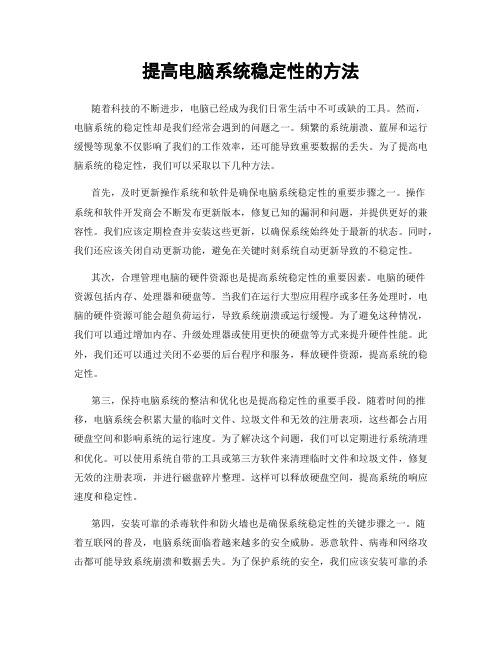
提高电脑系统稳定性的方法随着科技的不断进步,电脑已经成为我们日常生活中不可或缺的工具。
然而,电脑系统的稳定性却是我们经常会遇到的问题之一。
频繁的系统崩溃、蓝屏和运行缓慢等现象不仅影响了我们的工作效率,还可能导致重要数据的丢失。
为了提高电脑系统的稳定性,我们可以采取以下几种方法。
首先,及时更新操作系统和软件是确保电脑系统稳定性的重要步骤之一。
操作系统和软件开发商会不断发布更新版本,修复已知的漏洞和问题,并提供更好的兼容性。
我们应该定期检查并安装这些更新,以确保系统始终处于最新的状态。
同时,我们还应该关闭自动更新功能,避免在关键时刻系统自动更新导致的不稳定性。
其次,合理管理电脑的硬件资源也是提高系统稳定性的重要因素。
电脑的硬件资源包括内存、处理器和硬盘等。
当我们在运行大型应用程序或多任务处理时,电脑的硬件资源可能会超负荷运行,导致系统崩溃或运行缓慢。
为了避免这种情况,我们可以通过增加内存、升级处理器或使用更快的硬盘等方式来提升硬件性能。
此外,我们还可以通过关闭不必要的后台程序和服务,释放硬件资源,提高系统的稳定性。
第三,保持电脑系统的整洁和优化也是提高稳定性的重要手段。
随着时间的推移,电脑系统会积累大量的临时文件、垃圾文件和无效的注册表项,这些都会占用硬盘空间和影响系统的运行速度。
为了解决这个问题,我们可以定期进行系统清理和优化。
可以使用系统自带的工具或第三方软件来清理临时文件和垃圾文件,修复无效的注册表项,并进行磁盘碎片整理。
这样可以释放硬盘空间,提高系统的响应速度和稳定性。
第四,安装可靠的杀毒软件和防火墙也是确保系统稳定性的关键步骤之一。
随着互联网的普及,电脑系统面临着越来越多的安全威胁。
恶意软件、病毒和网络攻击都可能导致系统崩溃和数据丢失。
为了保护系统的安全,我们应该安装可靠的杀毒软件和防火墙,并及时更新病毒库。
同时,我们还应该避免访问不信任的网站和下载不明来源的软件,以减少系统受到攻击的风险。
教你打造安全稳定WindowsXP系统

教你打造安全稳定WindowsXP系统一个安全稳定的系统,对于每个人来说都是至关重要的。
怎么才能拥有这样一个系统呢?下面教大家亲手来打造自己的安全系统。
系统安全定制1.尽量安装英文版的操作系统如果只是为了提高操作系统的安全性,笔者强烈推荐大家安装英文原版Windows,因为当一个新漏洞被发现后,通常是英文版的漏洞补丁先行,其他语言版本的补丁要滞后一段时间。
这段时间也许就能决定系统的“生”或“死”。
2.不安装无用的组件Windows系统在安装时,会提示我们选择安装的组件。
一般来说,那些一时用不到的组件,尽量不要安装。
比如对于那些既不打算架设个人站点,又不太可能用本地计算机调试ASP等脚本的普通用户来说,完全没有必要安装Windows 2000/XP的Internet信息服务(IIS),自然也就可以避免诸如 .PRINTER、 .IDQ、.IDA、WEBDEV等等通过IIS来进行的外部攻击。
3.选择安全的文件格式对于Windows 2000/XP的用户而言,NTFS文件格式是最佳选择。
因为无论是从文件检索速度、系统资源权限控制上来看,NTFS都明显要优于FAT系统。
我们可以在采用了NTFS格式的磁盘分区上单击鼠标右键,从弹出的菜单中选择“属性”,就会看到NTFS格式下的磁盘属性中多了“配额”和“安全”两个选项卡,用户通过这两个选项卡可以详细地设置系统中每个用户对该逻辑盘的访问权限!4.定制系统服务Windows 2000/XP系统正常启动后,会为用户提供很多服务,但绝大多数用户并不需要所有的服务。
显然,多余的服务只能增加系统负荷和不稳定性。
我们可以在桌面上用鼠标右键单击“我的电脑→管理”,然后在打开的界面左侧窗口中选择“服务和应用程序→服务”,我们可以在这里关掉那些不必要的服务,以提高系统稳定性、安全性并加快系统运行速度。
需要特别说明的是,Remote Registry Service、Telnet等几个高风险的服务是一定要停止的:用鼠标双击相应项目,然后在打开的窗口中将它们设置为“手动”或“禁止”即可。
怎样安装一个安全稳定快速的XP系统

怎样安装一个安全稳定快速的XP系统昨天下午,一朋友的电脑无法正常运行,应邀前往查看,安装的是GHOST版,安全防范只装了一个360,可能是因为受到病毒攻击,整个系统不仅慢得出奇,而且用不了多长时间就“停摆”。
朋友的电脑是去年才买的联想电脑,配置还是比较高的,故障原因显然是系统的问题。
没办法,只得给他重装一个全新的系统。
现交安装步骤整理如下,以供朋友们借鉴参考。
一、准备一个联想OEM XP SP3原版系统虽然目前联想官方还没有推出OEM XP SP3原版系统,但我们完全可以自己动手做一个原滋原味的联想OEM XP SP3原版系统,方法非常简单,详见《》。
由于电脑用的是SATA硬盘,又没有软驱,因此需要在系统镜像文件中集成SATA驱动,否则在安装过程中提示找不到硬盘。
方法另请参考《》。
说明:为什么要用官方原版自Windows XP系统发布以来,网络资源中就流传了许多大众版、专版和Ghost版。
但不管是大众版,或是专版、Ghost版,都是用Windows XP原版修改而成的。
这些系统,对于一般的电脑用户来说,勉强可以用。
但对于追求安全稳定快速的用户来说,建议选择Windows XP原版。
原因有三:1、安全可靠。
因为原版没有做任何改动,更没有添加一些“第三方程序”,因为可以绝对保证系统的安全。
2、系统稳定。
不容易出现蓝屏、死机等常见问题。
3、运行快捷。
不管是刷新的频率、打开软件的速度,还是浏览网页的速度,都可以达到让人满意的效果。
二、正确安装操作系统装系统难不难?我以前也认为很难,但对照操作教程做了一回后,就感觉非常简单。
万事开头难,只要有了第一次,以后做起来就轻车熟路了。
回归正题。
安装系统前,首先要确认自己的电脑是中了病毒。
如果是系统中了诸如熊猫烧香之灰十分顽固、十分恶劣的病毒,建议在安装前格式化所有硬盘,最好删除分区再重新建立分区并格式化。
如果只感染一般病毒,只需格式化系统盘(一般为C盘)就可以了。
教你上网前保证Windows XP安全的办法服务器教程 电脑资料

教你上网前保证Windows XP平安的方法效劳器教程电脑资
料
当您安装新的 Windows XP Home、Professional 计算机时,需要确保系统安装了最新的更新软件和平安软件,以便在连接至 Inter 之前防御病毒和其它潜在威胁,
下面这些步骤可帮助您以最新可用的 Windows XP 平安工具来设置新计算机。
第1步:正确安装系统补丁
安装完Windows XP后,我们接着马上需要进行Windows XP SP2的安装(硬盘剩余空间最好不要小于1.6GB),该补丁是xx年7月前发现的Windows XP系统平安漏洞的总包。
第2步:验证防火墙
安装完Windows XP SP2后,应该已安装了 Windows 防火墙(XP SP防火墙的设置见随后的教程),
要验证计算机是否安装了 SP2,单击“开始”、“我的电脑”,然后单击“查看系统信息”以弹出“系统属性”窗口。
此信息列在“系统:”标题下。
“系统属性”窗口
第3步:获取软件更新
·激活 Windows 自动更新。
·插入调制解调器或网线以访问 Inter,然后启动“网络连接向导”。
·连接后,让 Windows Update 安装最新的平安更新和软件更新。
一旦完成了所有更新且设定设置,您就可以在 Inter 冲浪了!只是要记住,勤于了解计算机平安技术很重要,因此,请定期运行 Windows Update,检查最新的下载和产品更新,保持启用自动更新并了解最新的平安威胁。
同时多学习网络平安防范知识。
模板,内容仅供参考。
如何打造安全的电脑系统

如何打造安全的电脑系统如何打造安全的电脑系统经常有人说,Windows XP从根基上就不够安全,现在我们向你介绍增强Windows XP安全性的专业方法。
在Windows XP Professional中,为了增强易用性,默认情况下微软关闭或完全禁止了很多安全特性。
这等于在你的系统中开了很多门,甚至不用借助专业的工具就可以实现入侵。
以用户权限为例,在安装过程中,Windows会自动创建一个不受任何保护的管理员帐户,并将进行安装操作的人的帐户添加到管理员组。
这也就意味着,任何使用这种方式登录的人都可以获得所有的管理权限。
这种特性也会被以同样方式运行的病毒借用。
但只要你了解一些常识,并使用正确的工具,你就可以把原本容易被入侵的系统放入一个安全的数字保险箱。
检查隐藏用户默认情况下,Windows XP会在安装过程中创建四个预先设置好的帐户:Administrator、Guest、Help Assistant以及Support,不过很多人并没有注意到这一点,因为“控制面板”中的“用户帐户”选项只显示其中两类帐户:用户自己的.帐户还有Guest。
如果想要看到完整的默认帐户以及用户帐户列表,你需要运行“管理工具”下的“计算机管理”控制台单元,然后在“本地用户和组”节点下查看。
要解决这个问题,只要取消用户帐户的所有管理特权,并按照下面介绍的操作给所有具有管理特权的帐户设置一个高强度、安全的密码――这是你应该优先关注的。
启动系统后最好不要显示欢迎屏幕,为了确保只有被授权的人才可以访问系统,最好以传统的Windows登录界面方式进入系统,这种方式从Windows NT时代就开始使用了。
控制访问方式要更改“欢迎屏幕”选项,并为不受保护的Administrator帐户添加密码。
请在欢迎屏幕上按下Ctrl+Alt+Del组合键两次,打开传统Windows登录对话框,在用户名一栏中输入“Administrator”。
保持密码为空,如果可以登录,就说明你的Administrator帐户并没有受到保护。
- 1、下载文档前请自行甄别文档内容的完整性,平台不提供额外的编辑、内容补充、找答案等附加服务。
- 2、"仅部分预览"的文档,不可在线预览部分如存在完整性等问题,可反馈申请退款(可完整预览的文档不适用该条件!)。
- 3、如文档侵犯您的权益,请联系客服反馈,我们会尽快为您处理(人工客服工作时间:9:00-18:30)。
系统安全定制
1.尽量安装英文版的操作系统
如果只是为了提高操作系统的安全性,笔者强烈推荐大家安装英文原版Windows,因为当一个新漏洞被发现后,通常是英文版的漏洞补丁先行,其他语言版本的补丁要滞后一段时间。这段时间也许就能决定系统的“生”或“死”。
5.定制默认账号
我们说过,凡是默认的,都是不安全的,至少系统账号是这样的,先不说现在大多数朋友使用的密码都简单得可怜,使用空密码的用户也不在少数。重要的是在已知用户名的情况下,从理论上讲密码很难逃脱被暴力破解的厄运。
在桌面上用鼠标右键单击 “我的电脑→管理”,然后在打开的界面左侧窗口中选择“系统工具→本地用户和组”。然后为“用户”或“组”下面的“Administrators”账号更名。对于那些系统自带的、我们不使用的用户,最好也设置密码,避免被恶意程序或者攻击者利用。
安装并下载软件后,在控制台(DOS模式)下输入“WSU REGEDIT”,然后在打开的注册表编辑器中找到“GUEST”键,将它删除即可!
同理,我们可以用这个方法对系统内置的其他用户进行操作。来完成我们的灵活定制系统的初衷。
2.为“视窗”加个窗帘
在使用WSU调整过系统默认账号后,我们有效地防止了来自系统以外的破解方式为主的攻击、破坏,有力地加强了系统的稳定性。不过,由于操作系统本身设计的原因,我们仍然需要使用Internet防火墙来保证系统安全。
此外,及时升级杀毒软件,保持杀毒软件病毒库始终是最新的,无疑会对系统安全起到最好的保护。
3.及时发现操作系统漏洞
在我们完成前面的种种设置后,最好还是自己来动手进行一次安全评估。从下载Retina Network Security Scanner后,程序会要求大家立即升级程序的漏洞库。漏洞库升级完毕后,我们可以在程序主界面左上角找到地址栏,输入本机的IP地址(或者是需要检测的IP地址后)后回车,即可开始扫描。看到界面右侧的情况分析了吗?这里很详细地给出了系统所存在的各种安全隐患,用鼠标单击任何一个条目,程序都会自动出现最佳加固策略供用户参考。
6.定制安全日志和审核策略
在一场灾难到来之前,我们可以为避免灾难做大量的准备,但是却绝对不能不去考虑如果灾难真的降临,我们该怎么办?对于系统加固来说,我们同样要做好完全准备,日志和审核策略就是专门针对这个工作的。注意,操作系统在默认情况下不会打开任何安全审核!
单击“开始→运行”,键入“Gpedit.msc”后按下回车键,在打开的组策略窗口中依次展开“计算机配置→Windows设置→安全设置→本地策略→审核策略”,然后双击右侧窗口中的“账户管理”,打开如图1所示的窗口,将“成功”、“失败”前的复选框全部选中,再“确定”退出。用同样的方法将“登录事件”、“策略更改”、“系统事件”、“账户登录事件”均设置为“成功”、“失败”,将“对象访问”、“特权使用”、“目录服务访问”设置为“失败”即可。
2.不安装无用的组件
Windows系统在安装时,会提示我们选择安装的组件。一般来说,那些一时用不到的组件,尽量不要安装。比如对于那些既不打算架设个人站点,又不太可能用本地计算机调试ASP等脚本的普通用户来说,完全没有必要安装Windows 2000/XP的Internet信息服务(IIS),自然也就可以避免诸如 .PRINTER、 .IDQ、.IDA、WEBDEV等等通过IIS来进行的外部攻击。
4.定制系统服务
Windows 2000/XP系统正常启动后,会为用户提供很多服务,但绝大多数用户并不需要所有的服务。显然,多余的服务只能增加系统负荷和不稳定性。我们可以在桌面上用鼠标右键单击 “我的电脑→管理”,然后在打开的界面左侧窗口中选择“服务和应用程序→服务”,我们可以在这里关掉那些不必要的服务,以提高系统稳定性、安全性并加快系统运行速度。需要特别说明的是,Remote Registry Service、Telnet等几个高风险的服务是一定要停止的:用鼠标双击相应项目,然后在打开的窗口中将它们设置为“手动”或“禁止”即可。
系统安全三剑客
1.用WSU提升系统权限
在默认情况下,Windows 2000及以上的操作系统不允许我们删除系统默认账号。但实际上,如果用户取得了System权限,就能删除这些拥有Administrator权限所不能删除的系统默认账号了!
先去 下载WSU这个小工具,该软件适用于 Windows NT4/2000/XP/2003,它是一个能以其他用户身份或进程身份创建新的进程的小程序,你可以用其他用户身份创建新的进程,而不论你是否知道该用户密码,也不需要该用户当前有程序在运行。当然,前提是你必须以系统管理员身份登录。
成败皆在一念间
其实整个系统加固过程看起来并不复杂,但笔者不得不提醒大家的是,系统安全或不安全,稳固或不稳固,全在乎操作者的心态,可以说“成败皆在一念间”:你重视它,时时关注它,对新出现的一些问题及时寻找相应的解决办法,你的系统安全性自然会大大提高。
比如对于操作系统,我们应该定时在“控制面板”中运行“Windows Update”及时升级。或是干脆将“系统属性”下“自动更新”选项卡将相关选项前的复选框选中,让系统自动进行升级。
3.选择P的用户而言,NTFS文件格式是最佳选择。因为无论是从文件检索速度、系统资源权限控制上来看,NTFS都明显要优于FAT系统。我们可以在采用了NTFS格式的磁盘分区上单击鼠标右键,从弹出的菜单中选择“属性”,就会看到NTFS格式下的磁盘属性中多了“配额”和“安全”两个选项卡,用户通过这两个选项卡可以详细地设置系统中每个用户对该逻辑盘的访问权限!
接下来在“账户策略→密码策略”中,将“密码复杂性要求”设置为“启用”;将“密码长度最小值”设置为“6位”;将“强制密码历史”设置为“5次”,将“最长存留期”设置为“30天”。
在“账户策略→账户锁定策略”中,将“账户锁定”设置为“3次错误登录”;将“锁定时间”设置为“20分钟”;将“复位锁定计数”设置为“20分钟”。
